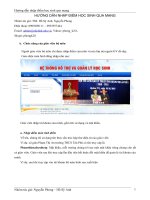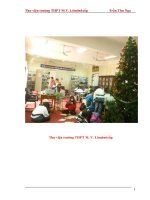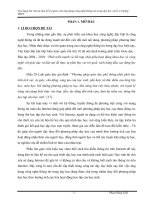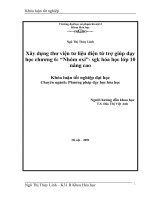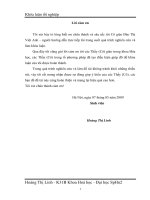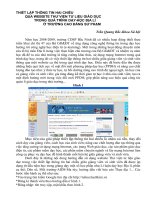ảnh excel trịnh hữu phước thư viện tư liệu giáo dục
Bạn đang xem bản rút gọn của tài liệu. Xem và tải ngay bản đầy đủ của tài liệu tại đây (158.04 KB, 3 trang )
<span class='text_page_counter'>(1)</span><div class='page_container' data-page=1>
<b>Tuần 6</b> <i>Ngày soạn 26/081/08</i>
<b>CHƯƠNG II. HỆ QUẢN TRỊ CSDL MICROSOTS ACCESS</b>
<b>BÀI 4: CẤU TRÚC BẢNG.</b>
<b>A- Mục tiêu bài học:</b>
<b>1. Kiến thức:</b>
Biết các thành phần tạo nên Table, các kiểu dữ liệu trong Access, khái niệm về khóa chính sự cần thiết
của việc đặt khóa chính cho Table
<b>2. Kỹ năng:</b>
Biết cách chọn lựa kiểu dữ liệu cho trường của Table
<b>3. Thái độ: </b>
Học sinh tích cực chủ động, nghiêm túc, chính xác trong nghiên cứu khoa học.
<b>B- Phương pháp: </b>
Thuyết trình giới thiệu và sử dụng giáo cụ trực quan kết hợp với vấn đáp HS
<b>C- Chuẩn bị của giáo viên và học sinh:</b>
<i><b>1-Chuẩn bị của giáo viên</b></i>
- Bảng viết, sách giáo khoa, sách giáo viên, phiếu học tập.
<i><b>2-Chuẩn bị của học sinh</b></i>
- Sách giáo khoa.
<b>D- Tiến trình lên lớp:</b>
<b>I- Ổn định lớp :</b>
<b>II- Kiểm tra bài cũ: </b>
1. Chọn 5 câu hỏi trắc nghiệm đã ra ở tiết 8/mỗi học sinh
<b>III- Bài mới:</b>
<i>1. Đặt vấn đề: Cấu trúc bảng.</i>
2. Triển khai bài:
<b>Hoạt động của giáo viên và học sinh</b> <b>Nội dung kiến thức</b>
<b>Hoạt động 1: Tìm hiểu các khái niệm chính.</b>
- GV: Dữ liệu của Access được lưu dưới dạng
nào?
HS: trả lời, đề nghị HS khác bổ sung
- Gv: bảng của Access là gì?
HS: trả lởi, hs khác bổ sung
GV: chốt lại
? GV: trường là gì?
Hs: trả lời
GV: Em hiểu bản ghi như thế nào?
HS: trả lời
- GV: tại sao phải khai báo kiểu dữ liệu trước
(cấu trúc được tạo trước).
HS: trả lời, em khác bổ sung
<b>1. Các khái niệm chính:</b>
<b>Table (Bảng): Là thành phần cơ sở để tạo nên CSDL, </b>
nơi lưu giữ dữ liệu ban đầu, bảng gồm 02 thành phần
sau:
- Cột (trường-Field) là nơi lưu giữ các giá trị của dữ
liệu, người lập trình phải đặt tên cho cột .
Nên đặt tên có ý nghĩa, nên dùng cùng tên cho một
trường xuất hiện ở nhiều bảng.
Quy tắc đặt tên cột: (ghi ở bên)
-Bản ghi còn gọi là mẩu tin (Record) :gồm các dòng
ghi dữ liệu lưu giữ các giá trị của cột.
<b>Data Type: Là kiểu dữ liệu</b>
<b>Kiểu dữ liệu</b> <b>Mô tả</b>
<b>Text</b> Dữ liệu kiểu văn bản gồm chữ, số
<b>Number</b> Dữ liệu kiểu số
<b>Date/Time</b> Dữ liệu kiểu Ngày / Thời gian
<b>Currency</b> Dữ liệu kiểu tiền tệ
<b>AutoNumber</b> Dữ liệu có kiểu số đếm, tăng tựđộng cho bản ghi mới và thường
có bước tăng là 1
<b>Yes/No</b> Dữ liệu kiểu Logic Boolean
<b>TIẾT</b>
</div>
<span class='text_page_counter'>(2)</span><div class='page_container' data-page=2>
<b>Hoạt động 2: Cách Tạo và sửa cấu trúc bảng</b>
GV: Lệnh tạo cấu trúc bảng
HS: trả lời
GV: Khóa là gì?
HS: trả lời, học sinh khác bổ sung
GV: ta có thể lấy cột tên trong bảng sổ điểm để
làm khóa được khơng?
HS: trả lời, hs khác nhận xét.
GV: Nhận xét việc trùng tên trong cột tên nên
khơng thể làm khóa được. Khóa là cột chỉ có dữ
liệu của từng dòng là duy nhất, khơng được
trùng.
GV: Access có thể tự động tạo khóa có tên là
ID, kiểu là Auto Number.
Gv: Lệnh lưu cấu trúc bảng
HS: trả lời
GV : Muốn thay đổi cấu trúc bảng ta làm như
thế nào ?
Hs : trả lời, hs khác nhận xét, bổ sung để hoàn
chỉnh theo thứ tự các lệnh sau :
- Thay đổi thứ tự trường
- Thêm trường
- Xóa trường
- Thay đổi khóa chính
- Xóa bảng
- Đổi tên bảng
GV : lưu ý nhấn mạnh các cách làm tiện lợi,
nhanh nhất.
2. <b>Tạo và sửa cấu trúc bảng</b>
Nháy vào nhãn Table
<b>a) Tạo cấu trúc bảng: </b>
- Chọn Create Table In Design View (hoặc nút New)
- Chon Design View (Nút lệnh ) <sub></sub>Xuất hiện:
<b>* Mỗi trường gồm:</b>
- Tên trường – Field name
- Kiểu trường – Data Type
- Mơ tả - Description
- Các tính chất của trường – Field Properties.
Dùng phím tab hoặc enter để chuyển qua lại các ơ. Riêng
cột Data Type ta có thể kiểu dữ liệu từ danh sách hay gõ
ký tự đầu của kiểu dữ liệu đó.
<b>* Chỉ định khóa chính (Primary Key):</b>
- Mỗi bản ghi là duy nhất. Do đó khi xây dựng bản chỉ
cần chỉ ra một hoặc một vài khóa mà các trường này có
mỗi giá trị là duy nhất. Các hàng được phân biệt nhau
bởi khóa chính. Ví dụ: SBD, số thứ tự,…
- Nháy chuột trường đó rồi chọn Primary Key (nút hình
cái khóa)
- Khóa chính được hiển thị bên trái cấu trúc bảng.
- Access có thể tự động tạo khóa chính với tên là ID và
kiểu dữ liệu là Auto Number.
* Lưu cấu trúc bảng:
1. Chọn File <sub></sub> Save hay nhấn nút
2. Gõ tên vào hộp Save As
3. Nhấn OK hay Enter
<b>b) Thay đổi cấu trúc bảng</b>
- Chọn bảng
- Nháy nút Design
<b>* Thay đổi thứ tự các trường:</b>
1. Chọn trường, nháy chuột và giữ (Có đường nhỏ nằm
ngang)
2. Di chuyển chuột, đường nằm ngang đến vị trí mới
3. Nhả chuột
<b>*Thêm trường:</b>
1. Chọn trường
2. Chọn Insert <sub></sub> Row hoặc nút
<b>* Xóa trường:</b>
1. Chọn trường
</div>
<span class='text_page_counter'>(3)</span><div class='page_container' data-page=3>
<b>* Thay đổi khóa chính:</b>
1. Chọn trường làm khóa mới
2. Nháy nút hay lệnh Primary Key để bỏ
3. Chọn các trường mới chỉ định lại khóa chính.
<b>* Xóa bảng:</b>
1. Chọn tên bảng muốn xóa
2. Nháy Delete ( )
<b>* Đổi tên bảng:</b>
1. Chọn bảng, nháy chuột một lần
2. Chọn Edit <sub></sub>Rename
3. Gõ tên mới, nhấn Enter
<i><b>Lưu ý:</b></i>
Tất cả các lệnh trên đều có thể thực hiện tắt bằng
nút chuột phải.
<b>IV- Củng cố bài :(2 phút)</b>
1. Các đối tượng của Access.
2. Cách tạo bảng, nhập dữ liệu trong bảng
<b>V- Dặn dò : Học bài cũ</b>
- Trả lời câu hỏi SGK
- Soạn BT và TH1
<b>V. Dặn dò: Học bài cũ và chuẩn bị bài mới</b>
Làm tất cả các bài tập trong SGK
<b>VI. Rút kinh nghiệm:</b>
</div>
<!--links-->